Jak odwrócić wideo za pomocą rozwiązań online i offline
Być może nagrałeś serię filmów, a gdy je sprawdzisz, odkryjesz, że niektóre filmy są do góry nogami. Może to powodować problemy, gdy dojdziesz do etapu ich łączenia, ponieważ mają niespójną orientację. Zanim jeszcze nagrasz inne klipy wideo, możesz zamiast tego odwrócić filmy, aby uzyskać prawidłową orientację dla każdego klipu wideo. W tym poście omówiono sposoby na to, jak możesz odwróć filmy online dla wygody. Wraz z tym wprowadzimy świetne programy, aby wykonać tę pracę i uzyskać dostęp do bardziej innowacyjnych funkcji edycji wideo.
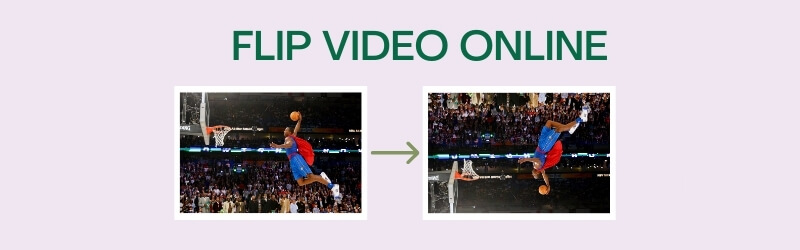

1. Skrzydło
Kapwing to czysto internetowe narzędzie, którego można używać do tworzenia i edytowania treści multimedialnych bez żadnych kosztów. Jest wyposażony w możliwość zmiany widoku klipów wideo za pomocą funkcji odwracania. W szczególności możesz obracać filmy w poziomie lub w pionie. W ten sposób będziesz mógł naprawić każdy film nagrany do góry nogami za pomocą tego programu. Aby dokładniej poznać funkcje, które możesz wykorzystać w tej aplikacji online, wykonaj poniższe czynności.
Krok 1. Wejdź na stronę Kapwing i kliknij Rozpocznij edycję i pojawi się interfejs edycji.
Krok 2. Uderz w Kliknij, aby przesłać przycisk, aby zaimportować pliki z lokalnego dysku komputera.
Krok 3. W menu po prawej stronie zobaczysz różne opcje edycji. Spójrz na Obracać się opcja.
Krok 4. Stąd zobaczysz przyciski do odwracania wideo do góry nogami lub do tyłu. Po prostu wybierz, która funkcja jest odpowiednia, aby poprawić orientację wideo.
Krok 5. Gdy będziesz zadowolony z wyników, kliknij zielony Eksportuj wideo w prawym górnym rogu interfejsu. Następnie zapisz wynik, klikając Ściągnij z następnego interfejsu.
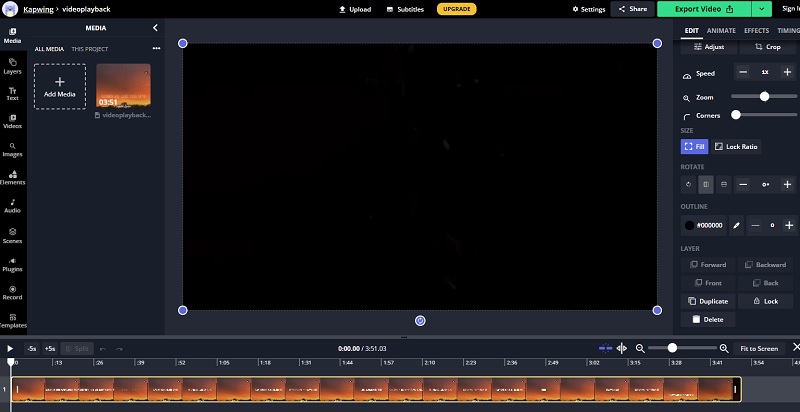
2. Clideo
Innym dobrym programem online, którego możesz użyć do edycji i przerzucania filmów we właściwym kierunku, jest Clideo. Ma prosty interfejs, który działa bez problemu w prawie wszystkich przeglądarkach internetowych. To, co jest tak dobre w tym programie, to to, że możesz obracać filmy w poziomie lub w pionie za pomocą jednego kliknięcia. Co więcej, możesz wybrać preferowany format wideo podczas eksportowania klipu wideo. Dlatego jeśli chcesz dublować filmy online, postępuj zgodnie z instrukcją.
Krok 1. Odwiedź Clideo i kliknij Wszystkie narzędzia na stronie głównej.
Krok 2. Kliknij Wybierz plik i wybierz preferowany klip wideo do odwrócenia.
Krok 3. Aby uzyskać lustrzany efekt wideo, wybierz, czy chcesz odwrócić go w poziomie, czy w pionie, korzystając z dostarczonych przycisków.
Krok 4. Teraz kliknij Format menu rozwijane w lewej dolnej części i wybierz żądany format wyjściowy.
Krok 5. Na koniec kliknij Eksport a następnie zapisz plik, klikając Ściągnij przycisk.

3. Clipchamp
Clipchamp umożliwia również użytkownikom korzystanie z różnych funkcji edycji wideo, takich jak odwracanie i odbijanie, obracanie, dzielenie i łączenie oraz wiele innych. Możesz to wszystko zrobić bezpośrednio ze strony internetowej. Jeśli chcesz, możesz również zastosować filtry do swoich filmów, aby uzyskać zupełnie inny wygląd i styl filmu. Z drugiej strony możesz zapoznać się z poniższymi krokami, aby lepiej poprowadzić Cię, jak uzyskać lustrzane efekty wideo online za pomocą Clipchamp.
Krok 1. Aby rozpocząć, przejdź do oficjalnej strony Clipchamp i kliknij Wypróbuj za darmo przycisk.
Krok 2. Zarejestruj konto użytkownika z dostępnych platform.
Krok 3. Kliknij Plus na pasku narzędzi po lewej stronie, a następnie przejrzyj eksplorator plików, aby zlokalizować klip wideo.
Krok 4. Następnie wybierz swój film z osi czasu, a następnie kliknij Przekształcać przycisk.
Krok 5. Trafienie Eksport i wybierz rozdzielczość eksportu, która odpowiada Twoim preferencjom. Kliknij Kontyntynuj aby przejść do ostatecznego renderowania wideo i uzyskania ostatecznego wyniku.
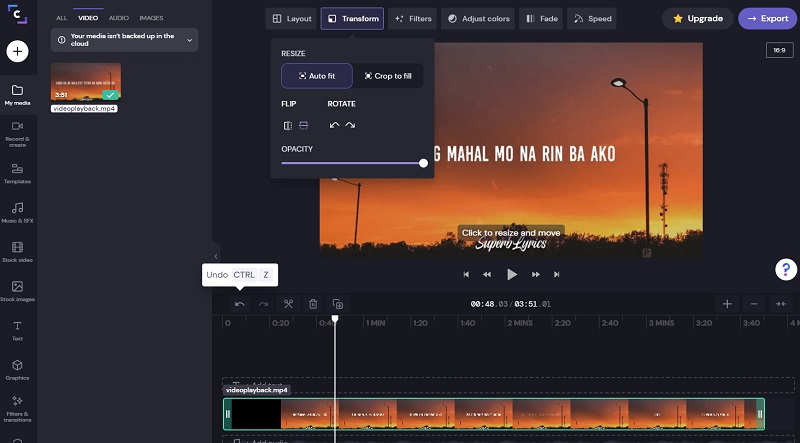
Część 2. Jak dublować wideo w systemie Windows i Mac?
1. Vidmore Video Converter
Narzędzia internetowe są prawdopodobnie pomocne w wykonywaniu zadań online i za darmo. Narzędzia komputerowe, takie jak Vidmore Video Convertermają jednak wielką wartość, ponieważ oferują funkcje premium. Co ważniejsze, daje możliwość obracania filmów w lewo i w prawo, co pozwala uzyskać lustrzany efekt wideo. Jednocześnie doskonale sprawdza się przy ustalaniu orientacji wideo, która jest odwrócona. Przede wszystkim masz prawo wyeksportować wideo do żądanego formatu wyjściowego. Możesz wyeksportować wideo do formatu zgodnego z YouTube, Facebook lub Instagram. Mając to na uwadze, zapoznaj się z poniższymi krokami, aby przerzucić wideo online lub offline.
Krok 1. Zainstaluj aplikację do przerzucania wideo
Pierwszym krokiem jest pobranie oprogramowania Vidmore Video Converter na swój komputer. Zainstaluj i uruchom program później. Po zakończeniu procesu instalacji powinieneś zobaczyć główny interfejs aplikacji.

Krok 2. Załaduj plik(i) wideo
Następnie załaduj plik wideo, który chcesz przerzucić, klikając Plus znak. Przeglądaj wideo z folderu na komputerze i kliknij dwukrotnie, aby je przesłać.

Krok 3. Odwróć/odbij wideo
Po pomyślnym przesłaniu kliknij Edytować i przejdziesz bezpośrednio do jego zakładki edycji. Z paska menu poniżej możesz kliknąć Odwróć w poziomie aby odwrócić wideo od lewej do prawej. Lub Odwróć w pionie, aby odwrócić od góry do dołu. W końcu kliknij ok aby zastosować wszystkie zmiany.
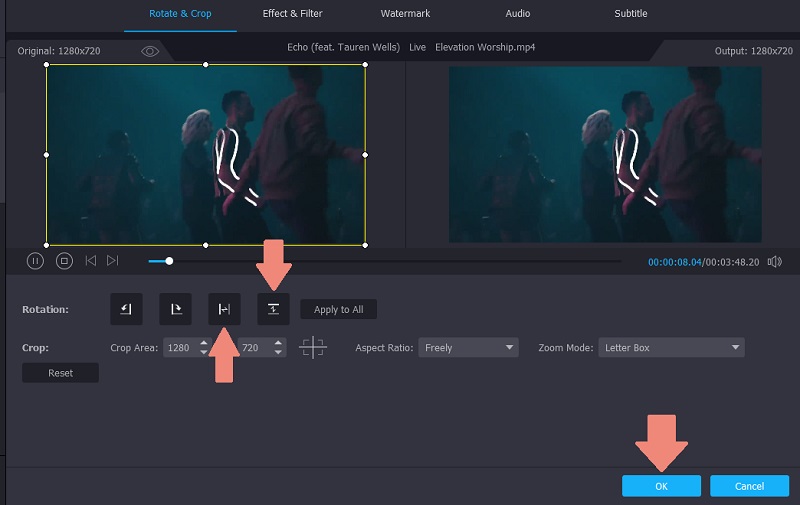
Krok 4. Eksportuj do wybranego formatu wideo
Na koniec możesz wybrać format wideo dla odwróconego wideo z Profil menu. Kliknij wspomniane menu i wybierz format wyjściowy. Po zakończeniu ustaw lokalizację pliku i kliknij Skonwertuj wszystko przycisk. Przejdź do folderu wyjściowego, aby odtworzyć wyjście wideo.

2. OHP
Vlc media player to odtwarzacz multimedialny dostępny na Windows lub Mac, a nawet na urządzeniach z Androidem lub iOS. Chociaż możesz cieszyć się odtwarzaniem plików multimedialnych za darmo, dostępne są również funkcje edycji, takie jak przerzucanie filmów. Oznacza to, że za pomocą tego oprogramowania możesz uzyskać lustrzane efekty wideo online lub offline. Aby lepiej zrozumieć to narzędzie, przeczytaj poniższy przewodnik.
Krok 1. Otwórz aplikację VLC na swoim urządzeniu i przejdź do Media , Otwórz plik. Następnie wybierz docelowy film.
Krok 2. Następnie powinieneś zobaczyć wideo odtwarzane w interfejsie narzędzia.
Krok 3. Z menu paska narzędzi kliknij Przybory tab i przejdź do Efekty i filtry, efekty wideo, geometria.
Krok 4. Zaznacz Przekształcać pole wyboru i kliknij menu rozwijane. Wybierz Obróć poziomo lub Odwróć w pionie z opcji.
Krok 5. Kliknij Zapisać aby zmiany zaczęły obowiązywać.

3. iMovie
Jeśli nie jesteś zadowolony z powyższych opcji odwracania filmów na komputerze Mac, możesz wybrać natywny edytor wideo dla gadżetów Apple, nic innego jak iMovie. Podobnie jest to oprogramowanie wieloplatformowe dostępne na urządzeniach mobilnych i stacjonarnych. Dlatego jeśli chcesz odwrócić wideo lub wygenerować efekt lustrzany dla swoich filmów, iMovie to świetny wybór. Poza tym możesz użyć filtrów i efektów, które zamienią go w przyciągający wzrok klip wideo. Dowiedz się, jak działa to narzędzie, wykonując poniższe czynności.
Krok 1. Uruchom aplikację iMovie na komputerze Mac.
Krok 2. Kliknij Plus przycisk podpisu, aby zaimportować, a następnie wybierz Film. Następnie naciśnij przycisk Importuj lub naciśnij Komenda klawisz + i na klawiaturze komputera.
Krok 3. Wybierz klipy, które chcesz odwrócić, i naciśnij Importuj wybrane przycisk na dole panelu okna.
Krok 4. Teraz kliknij Przyciąć i pokaże funkcje odwracania filmów. Aby odwrócić w poziomie, wybierz wideo na osi czasu i kliknij Filtr klipu i efekt audio z paska menu. Rozłóż Filtruj klip rozwijane i wybierz Odwrócony. Z drugiej strony możesz odwrócić go do góry nogami, obracając wideo dwa razy zgodnie z ruchem wskazówek zegara lub przeciwnie do ruchu wskazówek zegara.
Krok 5. Kliknij Eksport w prawym górnym rogu, aby zapisać wyjście wideo.
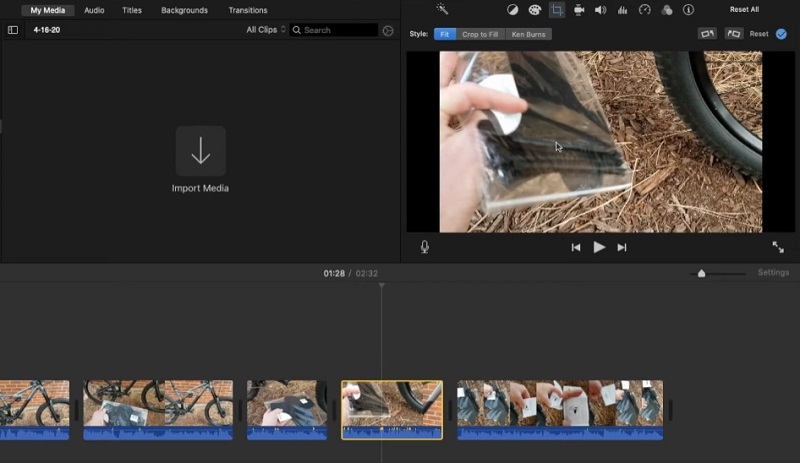
Część 3. Często zadawane pytania dotyczące przerzucania filmów online
Która metoda jest lepsza, offline czy online?
Jeśli Twoim jedynym celem jest odwracanie wideo, online jest tutaj oczywistą odpowiedzią. Jeśli jednak potrzebujesz rozbudowanych funkcji innych niż przerzucanie wideo, tryb offline może zaoferować najlepsze opcje.
Co to jest dublowanie?
Odbicie lustrzane to metoda używana do wyświetlania tego samego odbicia wideo lub obrazu, który próbujesz odbić. Jest to przydatne, zwłaszcza jeśli w scenie znajduje się tekst, aby były czytelne po odwróceniu we właściwym kierunku.
Czy mogę powstrzymać iPhone'a przed odwracaniem wideo?
Niestety nie. Możesz jednak odwrócić wideo na etapie postprodukcji, korzystając z natywnej aplikacji na iPhone'a do edycji wideo i zdjęć. Po nagraniu wideo dotknij Edycja - Przytnij. Następnie dotknij Trzepnięcie ikonę w lewym górnym rogu ekranu.
Wniosek
Dzięki tym narzędziom będziesz mógł odwróć filmy online lub offline, ponieważ post zawiera zarówno aplikacje internetowe, jak i komputerowe. Korzystając ze wszystkich programów, możemy powiedzieć, że są one skuteczne w przerzucaniu filmów. Co więcej, niektóre z nich oferują innowacyjne funkcje, które są pomocne w przekształcaniu filmów i rozwiązywaniu problemów, takich jak błędy orientacji wideo.
Edycja wideo
-
Odwróć wideo
-
Wideo GoPro
-
Przytnij wideo


